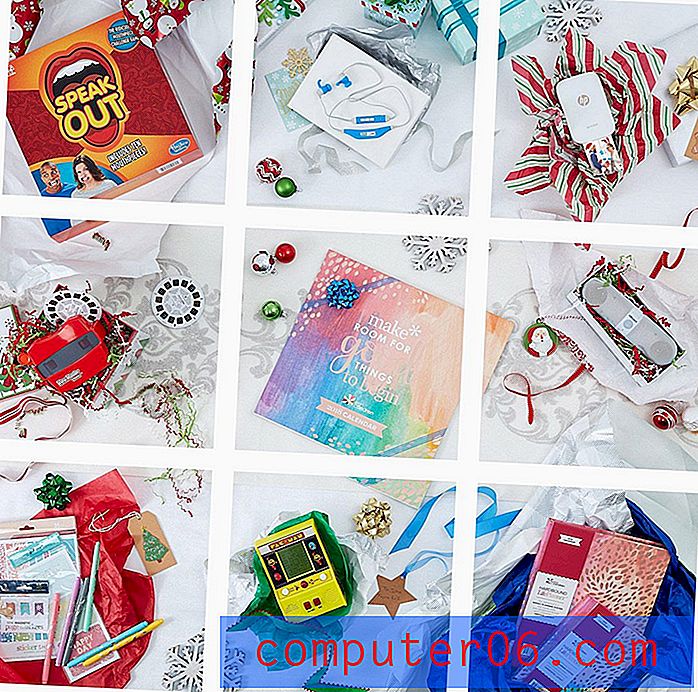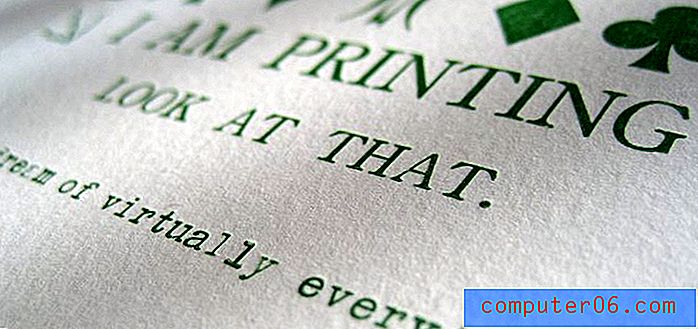Kako ukloniti brojeve stranica u programu Excel 2010
Brojevi stranica su koristan način organiziranja tiskanih dokumenata, posebno ako je dokument poput proračunske tablice. Proračunske tablice u Excelu, posebice one na više stranica, mogu izgledati vrlo slično, a proračunske tablice izvan redoslijeda mogu se teško reorganizirati bez brojeva stranica.
Ali postoje slučajevi kada brojevi stranica mogu biti ometajući ili ometajući, pa ih možete ukloniti iz datoteke. Ali ako niste sami dodali brojeve stranica u proračunsku tablicu, možda ćete imati poteškoća u određivanju načina na koji ih možete ukloniti. Stoga nastavite čitati naš vodič u nastavku da biste saznali kako možete ukloniti brojeve stranica iz svoje proračunske tablice u Excelu 2010.
Rješavanje brojeva stranica Excel 2010
Ovaj će tutorial potpuno ukloniti sve brojeve stranica iz vaše proračunske tablice Excel 2010. Ako kasnije odlučite da želite imati brojeve stranica, pročitajte ovaj članak da biste saznali kako ih dodati.
Korak 1: Otvorite proračunsku tablicu u Excelu 2010.
2. korak: Kliknite karticu Izgled stranice na vrhu prozora.

Korak 3: Kliknite mali gumb za postavljanje stranice u donjem desnom kutu odjeljka Postavljanje stranice vrpce na vrhu prozora.
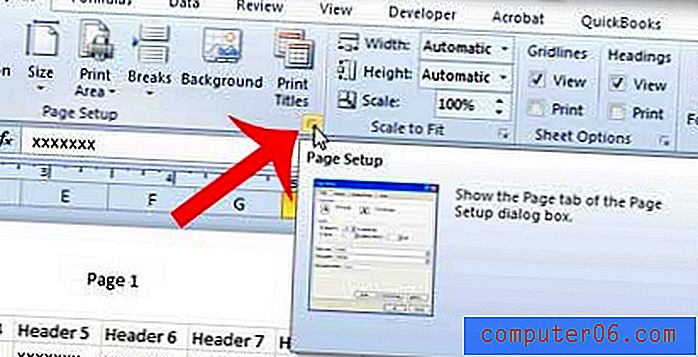
4. korak: Kliknite karticu zaglavlja / podnožja na vrhu prozora.
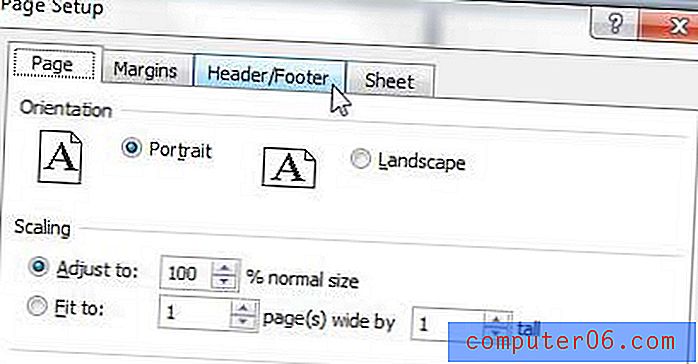
5. korak: Kliknite padajući izbornik zaglavlja, a zatim odaberite opciju None na vrhu popisa. Ponovite ovo i za padajući izbornik Footer . Vaš bi prozor trebao izgledati kao na slici ispod. Kliknite gumb U redu kad završite.
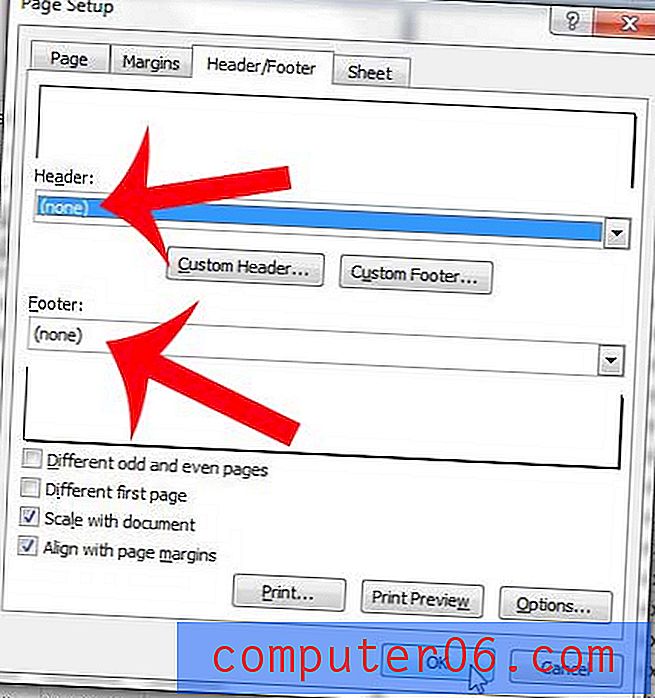
Ako u programu Excel otvorite izbornik Ispis, brojevi stranica više ne bi trebali biti vidljivi.
Trudite li se prilagoditi proračunske tablice u Excelu tako da bolje ispisuju? Saznajte kako uklopiti sve svoje stupce na jednu stranicu kako biste uštedjeli vrijeme ručno prilagođavajući širinu stupaca.